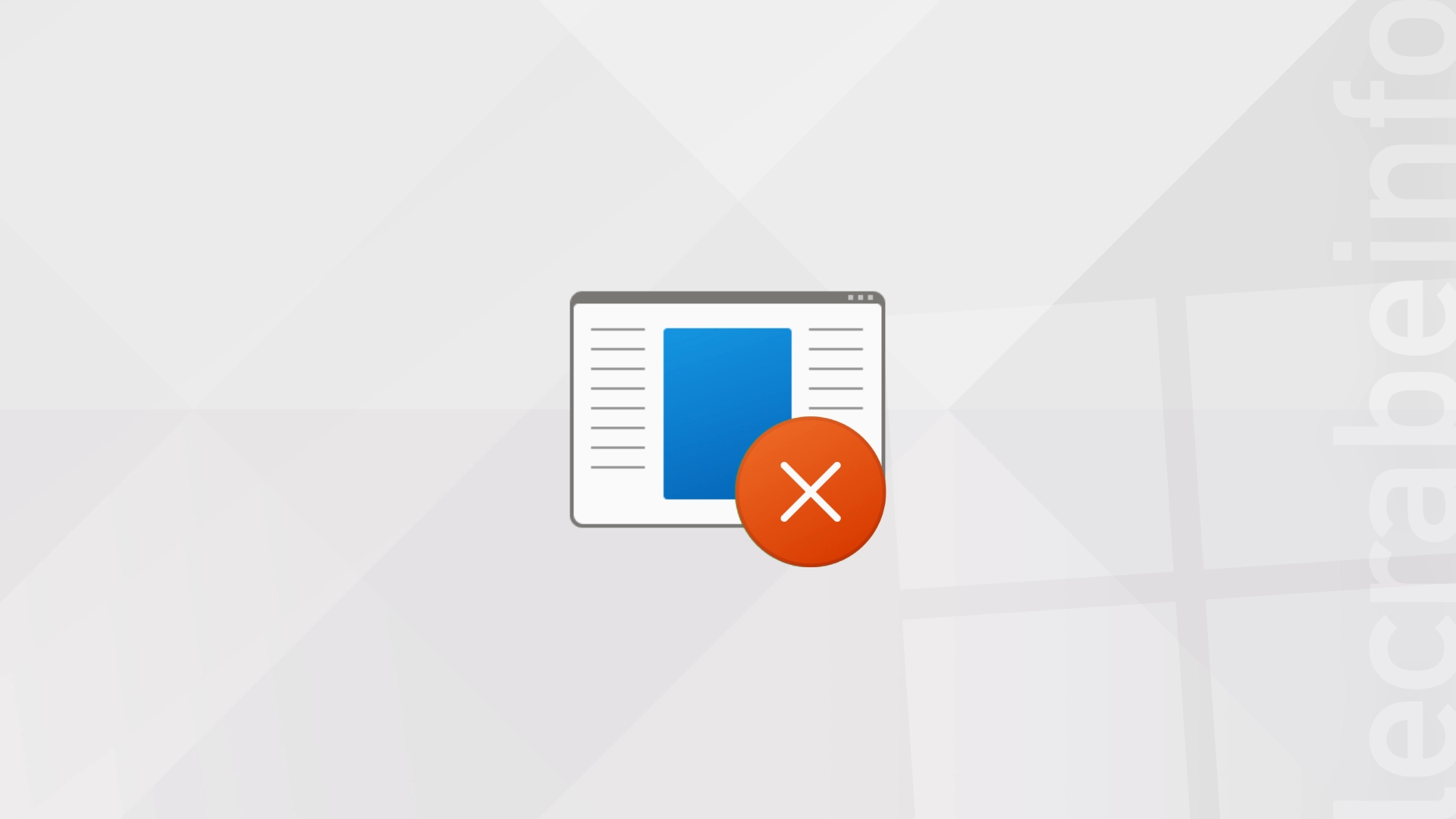Une application, un logiciel ou un programme ne répond pas et refuse de se fermer sur votre PC Windows ? Vous cliquez sur la croix en haut à droite de la fenêtre mais rien ne se passe, la fenêtre du programme reste ouverte ?
Sur Windows, certaines applications peuvent cesser de répondre sans prévenir, vous empêchant totalement de les utiliser. Cette situation monopolise aussi des ressources système et peut même vous empêcher d’éteindre correctement votre PC. Dans ce cas, vous n’aurez pas d’autres choix que de forcer la fermeture de l’application pour pouvoir l’utiliser de nouveau et retrouver un système stable.
Forcer la fermeture d’une application n’est jamais un geste anodin, mais lorsqu’un programme cesse de répondre, se fige ou affiche un écran vide, il est parfois indispensable de le faire. En forçant la fermeture d’un programme, vous reprenez la main sur votre système. C’est une mesure de dernier recours, mais qui permet souvent d’éviter un redémarrage complet de l’ordinateur — et donc une perte de temps ou de données.
Forcer la fermeture d’une application, d’un logiciel ou d’un programme sur Windows
Méthode n°1 : via le Gestionnaire des tâches
Pour forcer la fermeture d’une application, la méthode la plus simple est de passer par le Gestionnaire des tâches :
- Ouvrez le Gestionnaire des tâches.
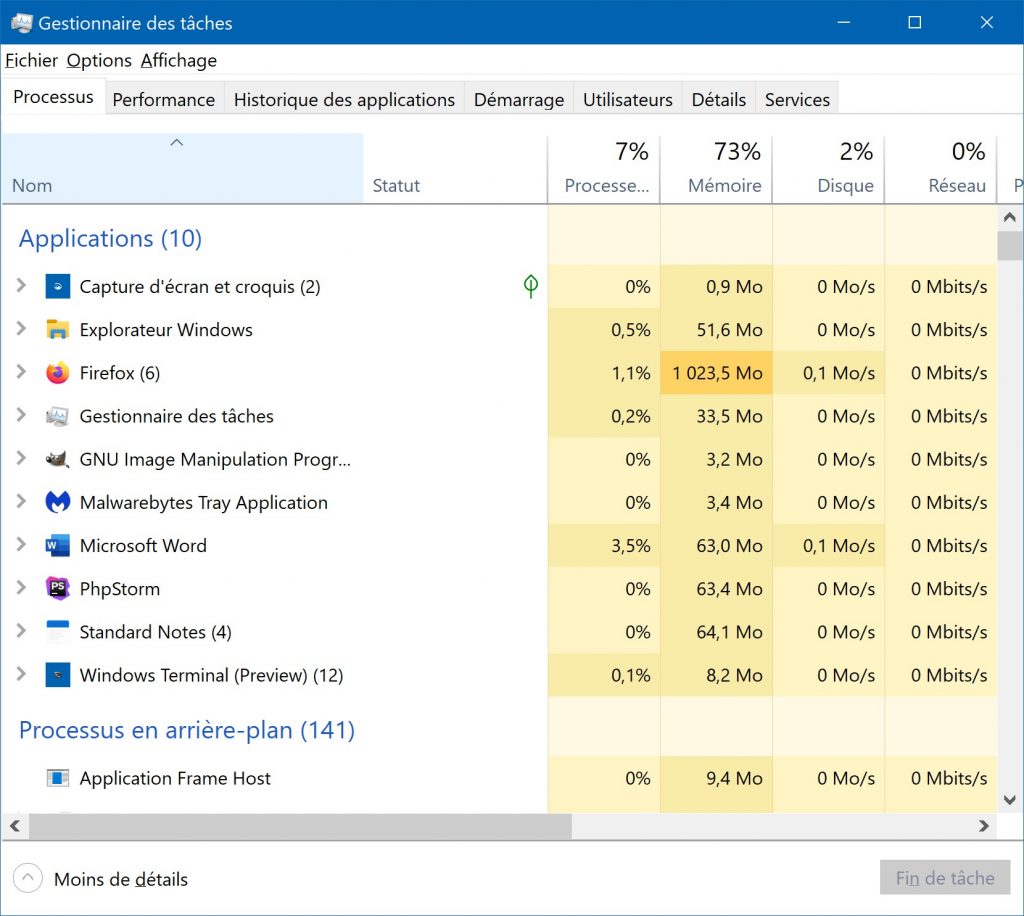
- Dans l’onglet Processus, sélectionnez le programme dont vous souhaitez forcer la fermeture.
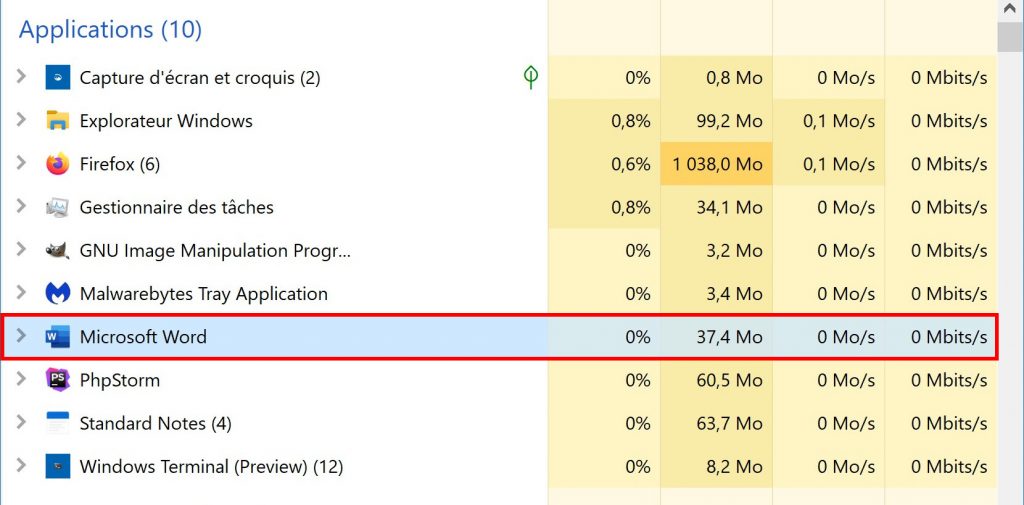
- Cliquez sur le bouton Fin de tâche en bas à droite de la fenêtre pour forcer la fermeture du programme.
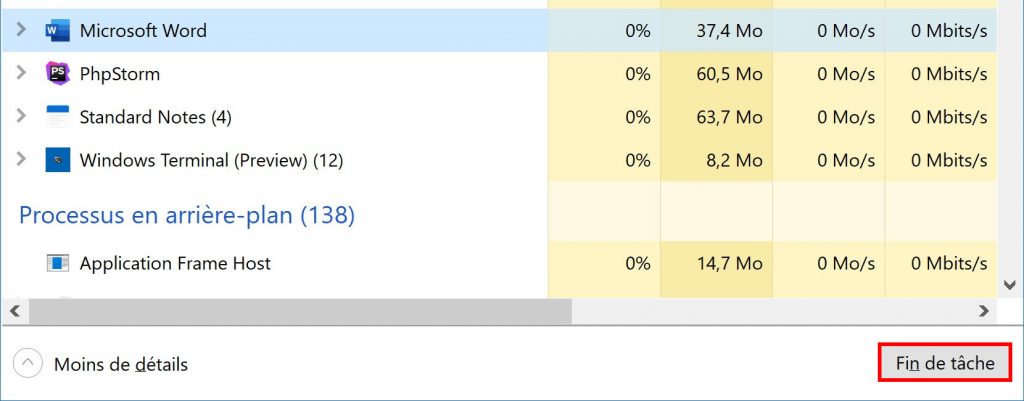
- Vous pouvez également faire un clic droit sur le programme et sélectionner Fin de tâche.
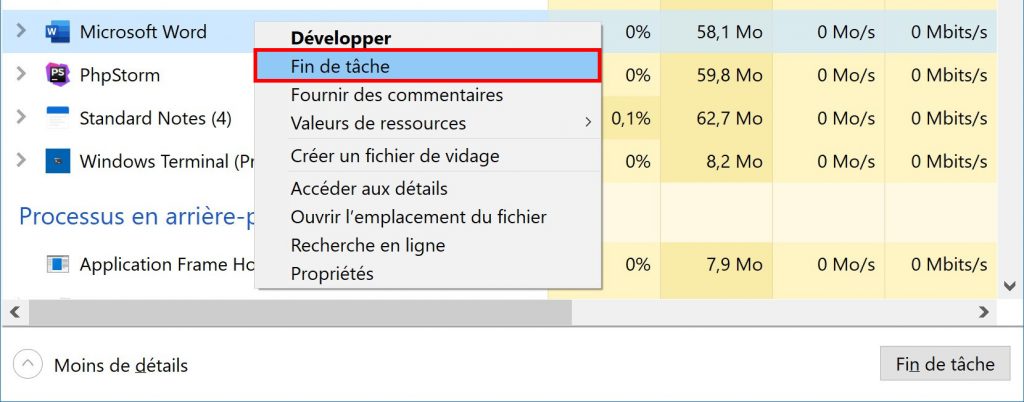
- Autre méthode : rendez-vous sur l’onglet Détails, sélectionnez le programme à fermer puis cliquez sur le bouton Fin de tâche.
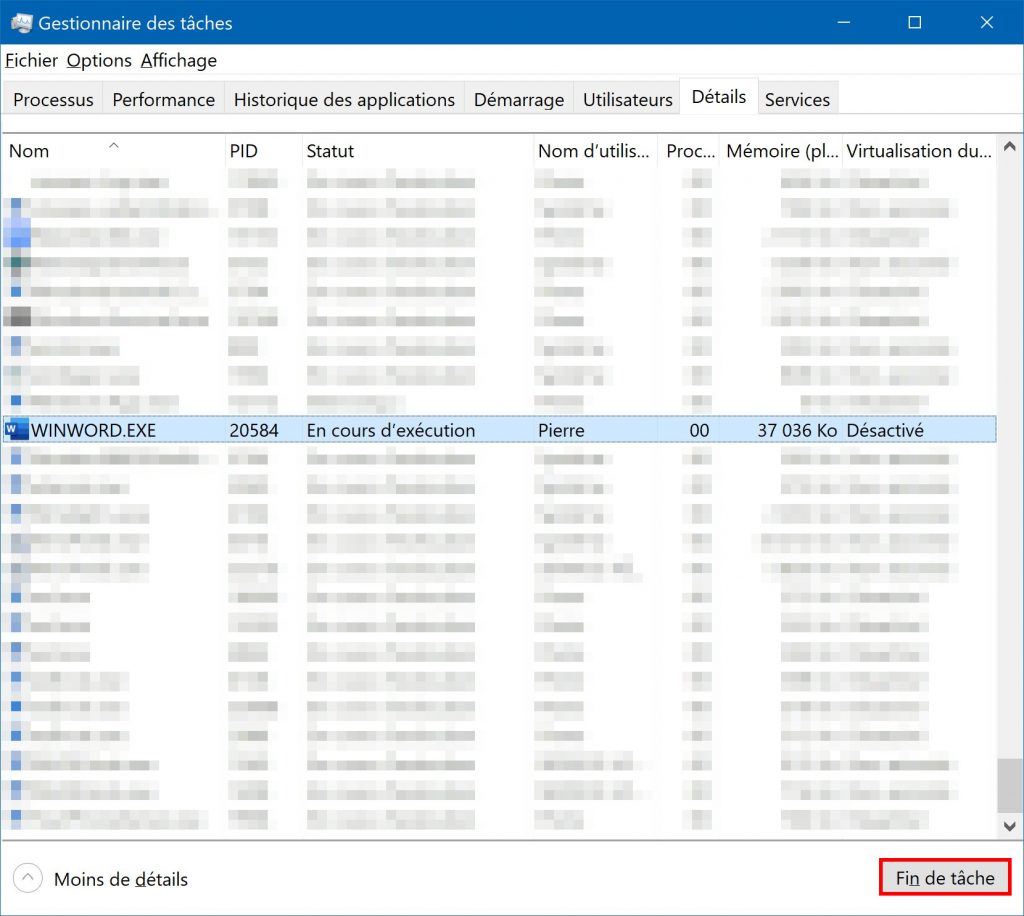 Cliquez sur Arrêter le processus pour forcer la fermeture du programme.
Cliquez sur Arrêter le processus pour forcer la fermeture du programme. 
Méthode n°2 : via la barre des tâches
Windows 11 possède une nouvelle fonctionnalité qui permet de forcer la fermeture d’une application plus rapidement en faisant simplement un clic droit sur l’icône de l’application dans la barre des tâches. Pour l’utiliser, il faut simplement activer l’option associée dans les Paramètres.
Voici comment faire :
- Ouvrez les Paramètres de Windows 11 en entrant « paramètres » dans la barre de recherche du menu Démarrer ou celui de la barre des tâches.
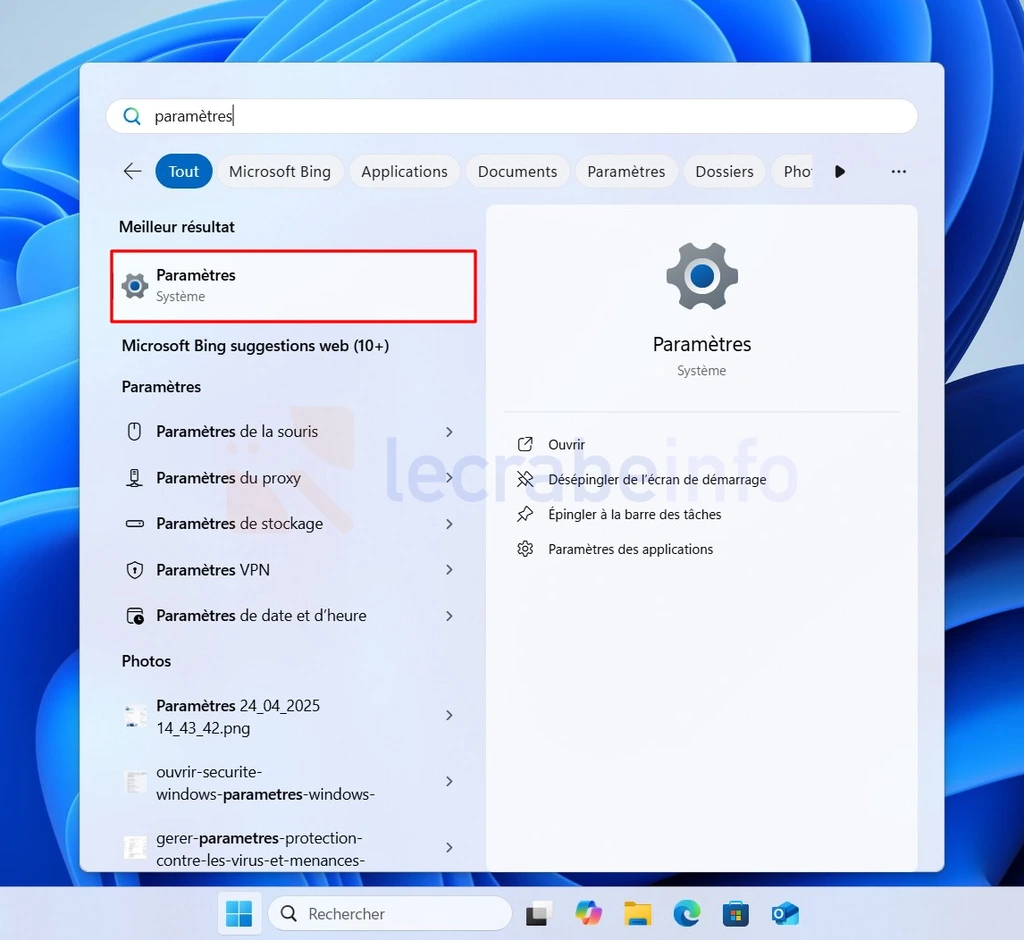
- Cliquez sur Système puis sur Espace développeurs.
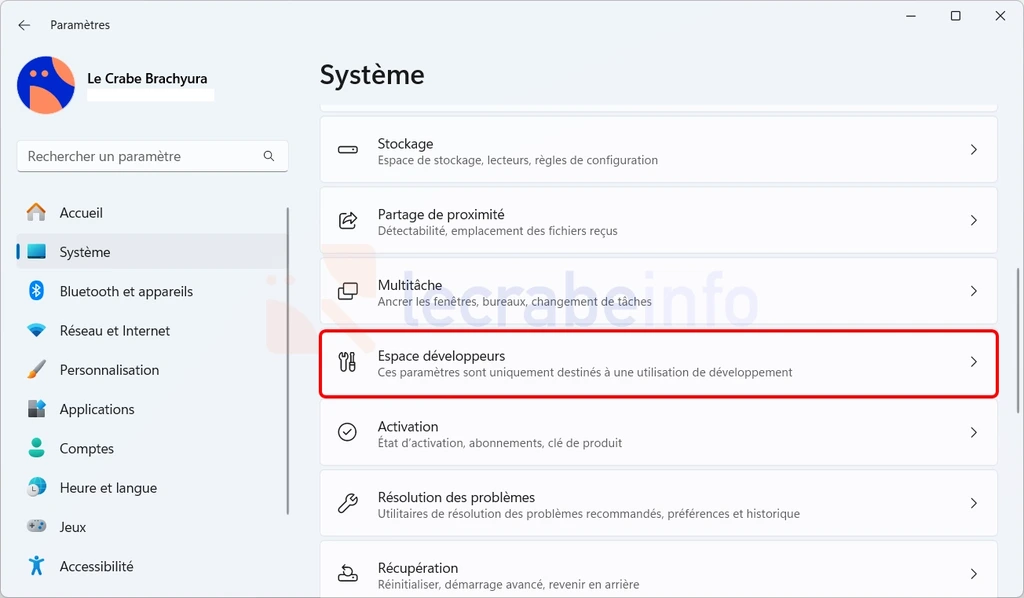
- Activez l’option « Terminer la tâche ». Elle permet de fermer n’importe quelle application directement depuis la barre des tâches de Windows, sans passer par le Gestionnaire des tâches.
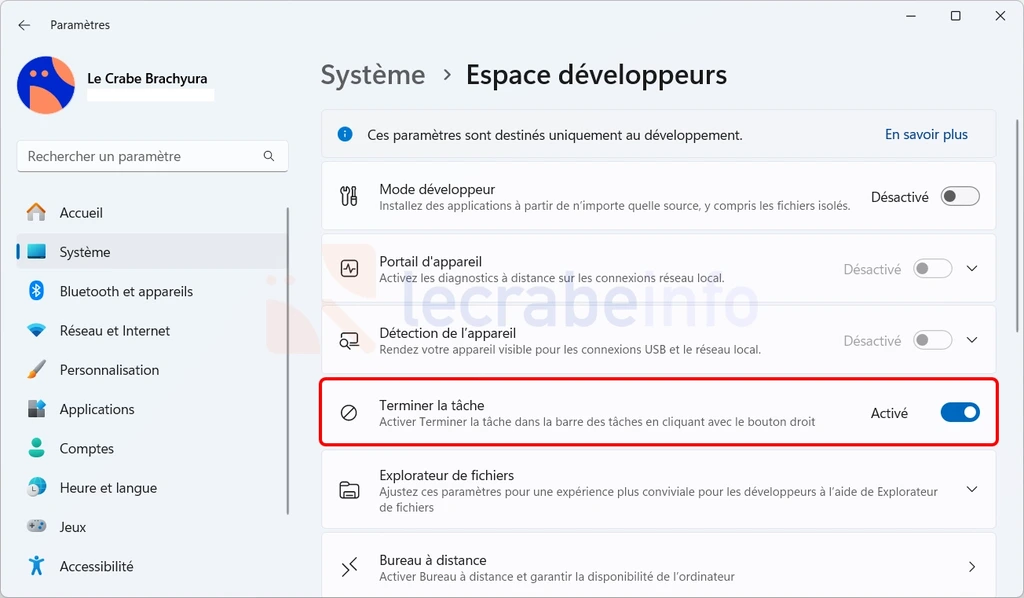
- Une fois l’option activée, si une application se fige ou cesse de répondre, faites simplement un clic droit sur son icône dans la barre des tâches de Windows. Une nouvelle option intitulée Terminer la tâche devrait apparaître : cliquez dessus pour forcer la fermeture de l’application.
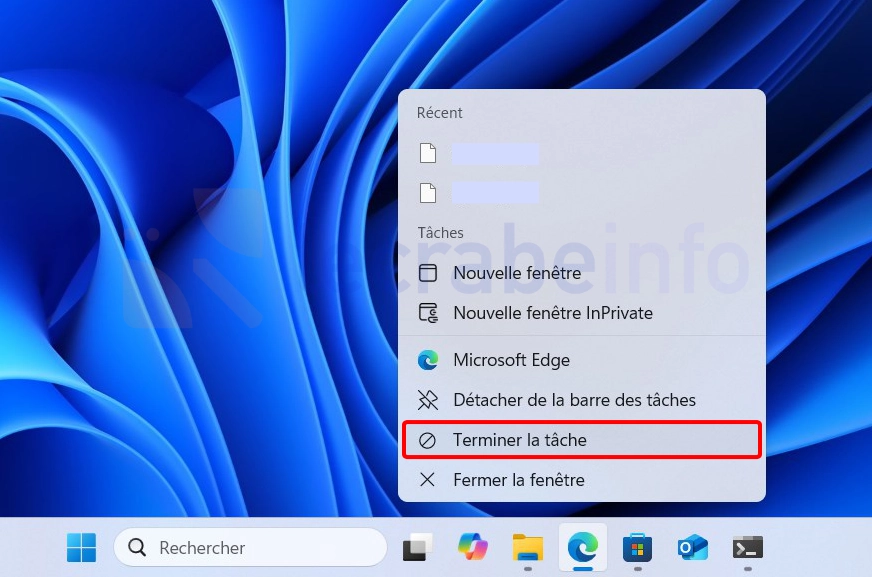
Méthode n°3 : via l’invite de commandes (taskkill)
Pour forcer la fermeture d’un programme, vous pouvez aussi utiliser l’invite de commandes :
- Ouvrez l’invite de commandes.
- Entrez
tasklistpour voir une liste de tous les processus en cours d’exécution. Notez le nom de l’image et le PID du processus (ex. : WINWORD.exe / 25484) que vous souhaitez tuer.tasklist Nom de l’image PID Nom de la sessio Numéro de s Utilisation ========================= ======== ================ =========== ============ System Idle Process 0 Services 0 8 Ko System 4 Services 0 48 Ko Registry 144 Services 0 37 220 Ko smss.exe 768 Services 0 332 Ko csrss.exe 1000 Services 0 2 220 Ko wininit.exe 800 Services 0 992 Ko csrss.exe 804 Console 1 3 232 Ko services.exe 1040 Services 0 7 372 Ko lsass.exe 1060 Services 0 15 424 Ko svchost.exe 1172 Services 0 976 Ko - Vous pouvez filtrer les processus avec
findstr:tasklist | findstr /i "word" Nom de l’image PID Nom de la sessio Numéro de s Utilisation ========================= ======== ================ =========== ============ WINWORD.EXE 25484 Console 1 118 780 Ko - Tuez le processus avec
taskkillen spécifiant le nom de l’image :taskkill /f /im WINWORD.EXE Opération réussie : le processus "WINWORD.EXE" de PID 25484 a été arrêté.ou bien l’ID du processus :
taskkill /f /pid 25484 Opération réussie : le processus "WINWORD.EXE" de PID 25484 a été arrêté.
Méthode n°4 : via PowerShell (Stop-Process)
Pour forcer la fermeture d’un logiciel, vous pouvez également utiliser PowerShell :
- Ouvrez PowerShell.
- Entrez
pspour voir une liste de tous les processus en cours d’exécution. Notez le nom et l’ID du processus (ex. : WINWORD.exe / 7672) que vous souhaitez tuer.ps Handles NPM(K) PM(K) WS(K) CPU(s) Id SI ProcessName ------- ------ ----- ----- ------ -- -- ----------- 189 17 4480 1772 18308 0 aesm_service 647 89 54776 41408 18,77 10980 1 ApplicationFrameHost 0 106 5748 6660 0,13 3384 1 bash 0 262 5752 6712 0,72 7904 1 bash 0 110 5748 6608 0,14 22552 1 bash 0 8 384 996 0,02 24336 1 bash 707 48 36536 4472 6,20 18540 1 bdagent 225 13 4620 5488 3760 0 bdredline 2129 156 581276 181400 2580 0 bdservicehost 845 50 31224 27796 3324 0 bdservicehost - Vous pouvez filtrer les processus comme ceci :
ps *word* Handles NPM(K) PM(K) WS(K) CPU(s) Id SI ProcessName ------- ------ ----- ----- ------ -- -- ----------- 998 46 54728 106008 3,02 7672 1 WINWORD - Tuez le processus avec
Stop-Processen spécifiant le nom du processus :Stop-Process -Name "WINWORD" -Forceou bien l’ID du processus :
Stop-Process -ID 7672 -Force